
INHOUDSOPGAWE:
- Outeur John Day [email protected].
- Public 2024-01-30 07:27.
- Laas verander 2025-01-23 12:53.
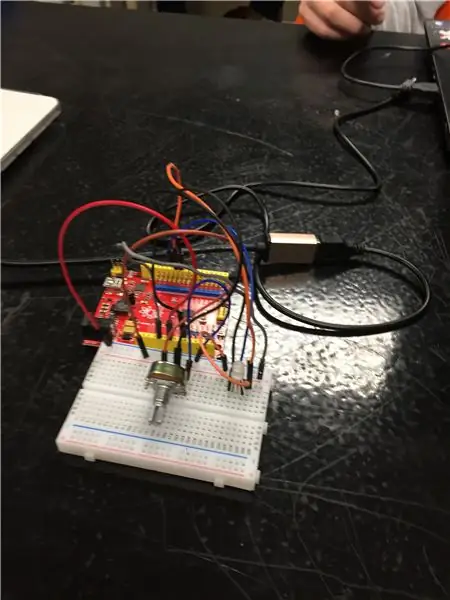

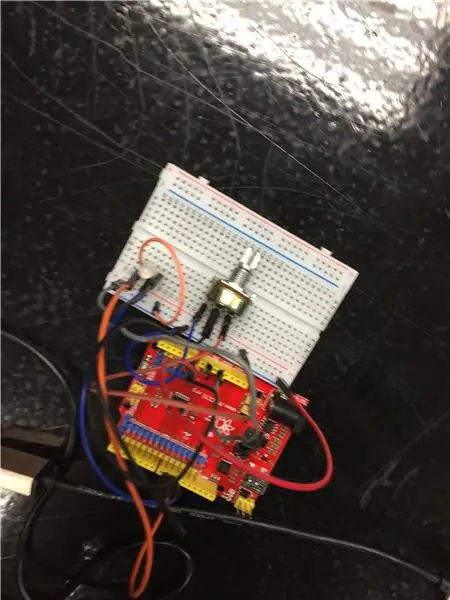
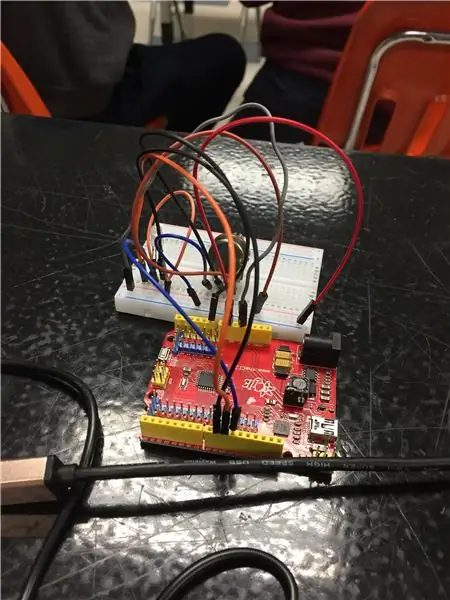
so lyk dit as dit werk
Stap 1: Kode vir die lig
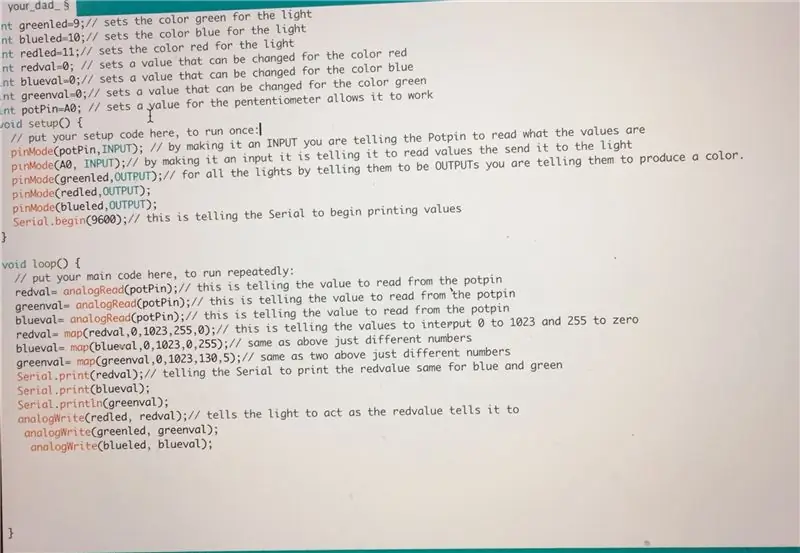
Dit kan 'n bietjie onstuimig wees as u hiervandaan kyk
int greenled = 9; // stel die kleur groen vir die lig in
int blueled = 10; // stel die kleur blou in vir die lig int redled = 11; // stel die kleur rooi vir die lig int redval = 0; // stel 'n waarde in wat verander kan word vir die kleur rooi int blueval = 0; // stel 'n waarde in wat verander kan word vir die kleur blue int greenval = 0; // stel 'n waarde in wat verander kan word vir die kleur green int potPin = A0; // deur 'n waarde vir die pententiometer in te stel, kan dit 'n leemte opstel () {// plaas jou opstellingskode hier, om een keer uit te voer: pinMode (potPin, INPUT); // deur dit 'n INVOER te maak, sê jy vir die potjie om te lees wat die waardes is pinMode (A0, INPUT);); // vir al die ligte deur vir hulle te sê dat dit UITGANTE is, sê jy dat hulle 'n kleur moet produseer. pinMode (rooi, OUTPUT); pinMode (blueled, OUTPUT); Serial.begin (9600); // dit vertel die reeks om waardes te begin druk}
leemte -lus () {// plaas u hoofkode hier om herhaaldelik uit te voer: redval = analogRead (potPin); // dit is die waarde van die potpin om te lees greenval = analogRead (potPin); // dit vertel die waarde om uit die potpen te lees blueval = analogRead (potPin); // dit is die waarde wat gelees moet word uit die potpen redval = map (redval, 0, 1023, 255, 0); // dit is die waardes wat tussen 0 en 1023 en 255 tot nul blueval = map (blueval, 0, 1023, 0, 255); // dieselfde as hierbo net verskillende getalle greenval = map (greenval, 0, 1023, 130, 5); // dieselfde as twee hierbo net verskillende nommers Serial.print (redval); // sê vir die Serial om die rooi waarde dieselfde te druk vir blou en groen Serial.print (blueval); Serial.println (greenval); analogWrite (rooi, rooi); // sê die lig moet optree soos die rooi waarde dit vir analogWrite (groen, groen) sê; analogWrite (blueled, blueval);
}
Stap 2: Opstel
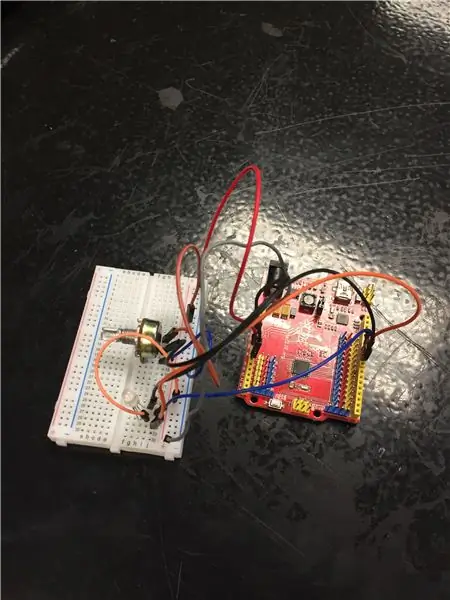
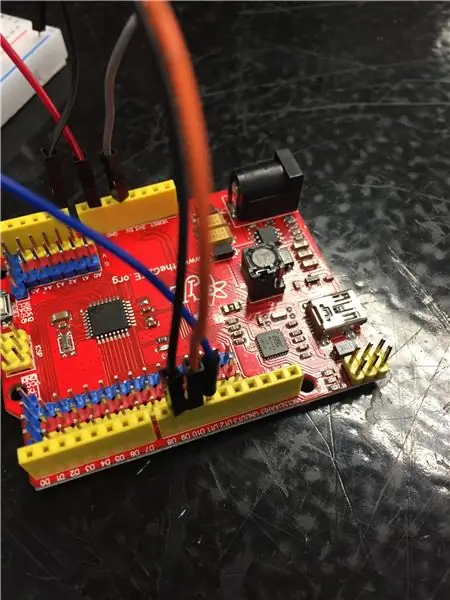
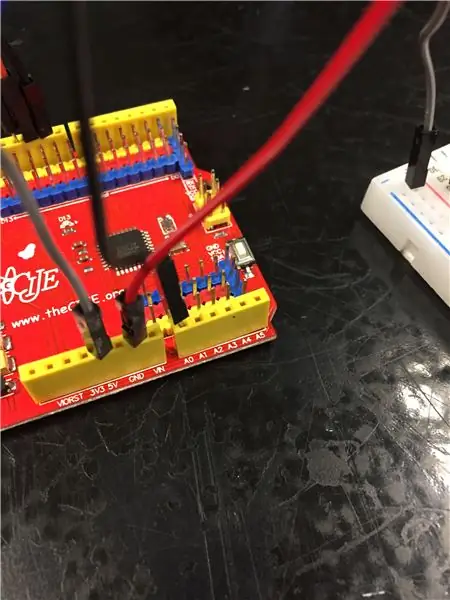
groot been vir die lig gaan na vyf volt middel been vir pentameter gaan na A0
Stap 3: Hoe dit lyk as u dit aan die einde probeer

As u die kleure wil verander, gaan dan terug na die kodeset en pas die getalle aan wanneer rooi of groen of blou van die kaart af lees, verander die getalle in wese, hierdie stap redval = map (redval, 0, 1023, 255, 0);
Aanbeveel:
Hoe om 'n LED -kubus te maak - LED Cube 4x4x4: 3 stappe

Hoe om 'n LED -kubus te maak | LED Cube 4x4x4: 'n LED Cube kan as 'n LED -skerm beskou word, waarin eenvoudige 5mm LED's die rol van digitale pixels speel. Met 'n LED -kubus kan ons beelde en patrone skep deur gebruik te maak van die konsep van 'n optiese verskynsel bekend as persistence of vision (POV). So
Die mees gevorderde flitslig - COB LED, UV LED en laser binne: 5 stappe (met foto's)

Die mees gevorderde flitslig - COB LED, UV LED en laser binne: daar is baie flitse op die mark wat dieselfde gebruik het en verskil in helderheid, maar ek het nog nooit 'n flits gesien wat meer as een tipe lig het nie In hierdie projek het ek 3 soorte ligte in een flitslig versamel, ek
DIY Vanity Mirror in eenvoudige stappe (met LED -strookligte): 4 stappe

DIY Vanity Mirror in eenvoudige stappe (met behulp van LED Strip Lights): In hierdie pos het ek 'n DIY Vanity Mirror gemaak met behulp van die LED strips. Dit is regtig cool, en u moet dit ook probeer
Hoe om Neopixel Ws2812 LED of LED STRIP of Led Ring met Arduino te gebruik: 4 stappe

Hoe om Neopixel Ws2812 LED of LED STRIP of Led Ring met Arduino te gebruik: Hallo ouens, aangesien Neopixel led Strip baie gewild is, en dit word ook genoem ws2812 led strip. Hulle is baie gewild, want in hierdie LED -strook kan ons elke LED afsonderlik aanspreek, wat beteken dat as u wil hê dat min LED's in een kleur moet gloei
ESP8266 RGB LED STRIP WIFI Control - NODEMCU As 'n IR -afstandsbediening vir LED -strook wat via wifi bestuur word - RGB LED STRIP -slimfoonbeheer: 4 stappe

ESP8266 RGB LED STRIP WIFI Control | NODEMCU As 'n IR -afstandsbediening vir LED -strook wat via wifi bestuur word | RGB LED STRIP -slimfoonbeheer: Hallo ouens, in hierdie tutoriaal leer ons hoe om nodemcu of esp8266 as 'n IR -afstandsbediening te gebruik om 'n RGB LED -strook te beheer, en Nodemcu word deur 'n slimfoon oor wifi beheer. U kan dus die RGB LED STRIP met u slimfoon beheer
